教你如何用photoshop制作金属眼睛按钮
2022-12-26 08:35:05
来源/作者: /
己有:33人学习过
9.在图层1上面新建一个图层2,按住鼠标点选图层1副本2使其选区浮起,并执行菜单-选择-修改-收缩,收缩
10个象素,选择渐变工具,简便样式为复位渐变,选择实色到透明色的样式,并把渐变条两端的颜色都设置为
白色,由选区外围的右上角方向向圆心中间拖动,(图9).完成后再使用椭圆选框工具,作如(图10)般框选,
完成后按CTRL+SHIFT+I将选区反转,并删除选中部分,并选择橡皮擦工具,将不透明度设置为5%,笔触大小
适当调整,将图层2中眼球光斑部分的左上部分稍稍擦淡些,(图11).再执行菜单-滤镜模糊中的高斯模糊,
将数值设置为1.
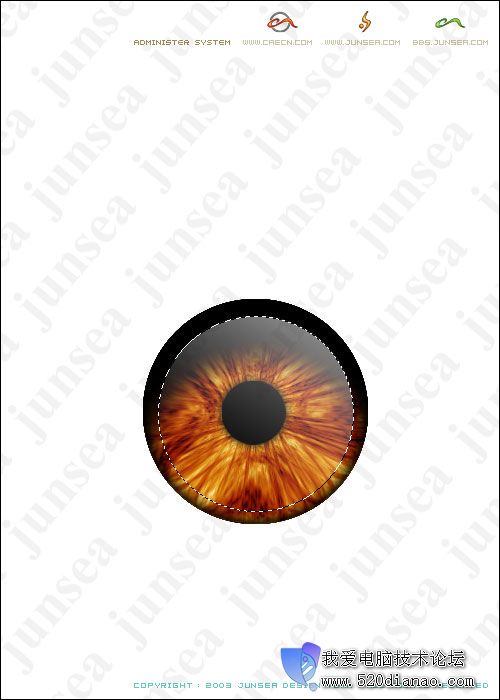
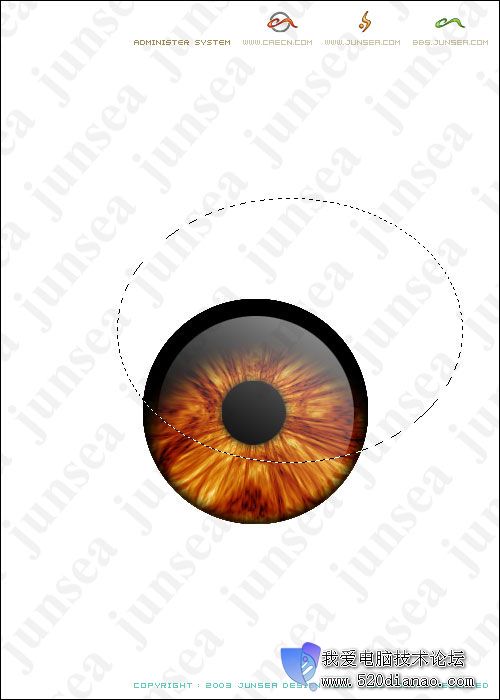
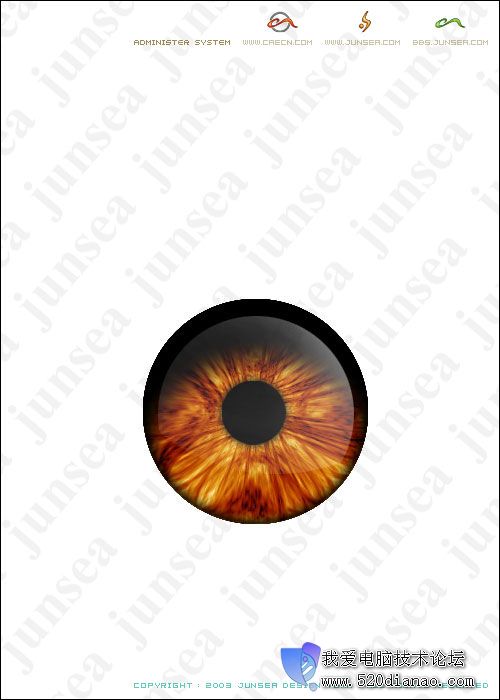
10.再在图层2上面新建图层3,选择椭圆选框工具,拉一个椭圆选区,填充为白色,(图12)取消选取后执行菜单
-滤镜-模糊-高斯模糊,模糊半径设置为2个象素,完成后按CTRL+T,将其旋转使起走向符合眼球的凸面出,
并可适当调整大小,(图13)完成后将图层3复制一个为图层3副本,在回到图层3,按CTRL+F重复刚才的高斯
模糊,完成后按CTRL+T,再按住CTRL拖动四周节点调整起形状位置(图14).
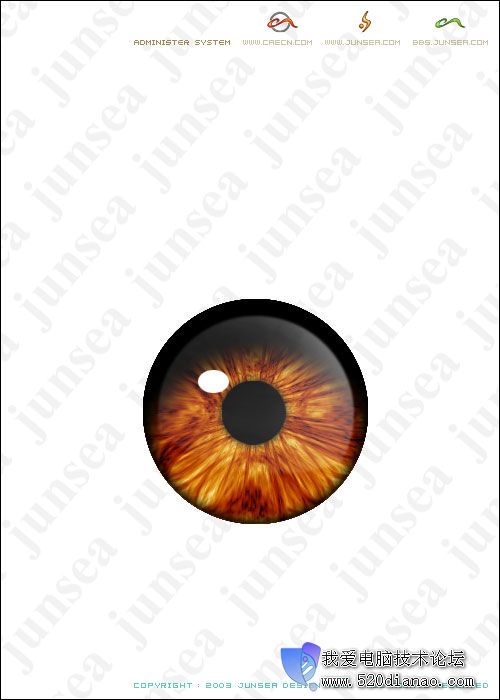
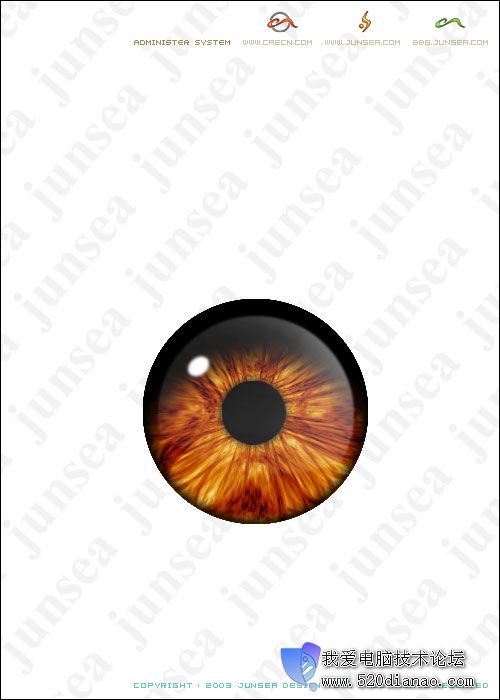
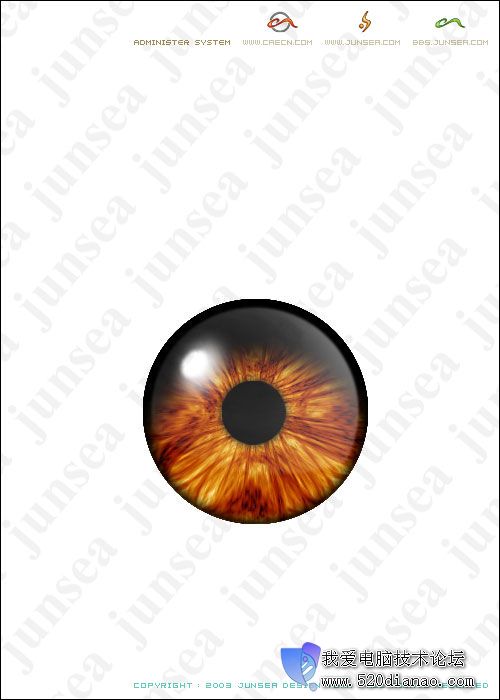
标签(TAG) 制作实例
上一篇:PS打造小金属镶制的质感球体




























